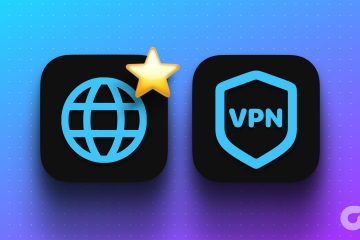Un tipico foglio di lavoro di Microsoft Excel è costituito da diverse caselle rettangolari. Queste scatole rettangolari sono chiamate celle e sono formate dall’intersezione di una riga orizzontale e di una colonna verticale. Le righe orizzontali hanno valori numerici, mentre le colonne verticali hanno valori alfabetici. Per impostazione predefinita, i bordi delle celle in un foglio di lavoro di Excel sono grigi. Tuttavia, il grigio non è l’unico colore che una cella può avere.
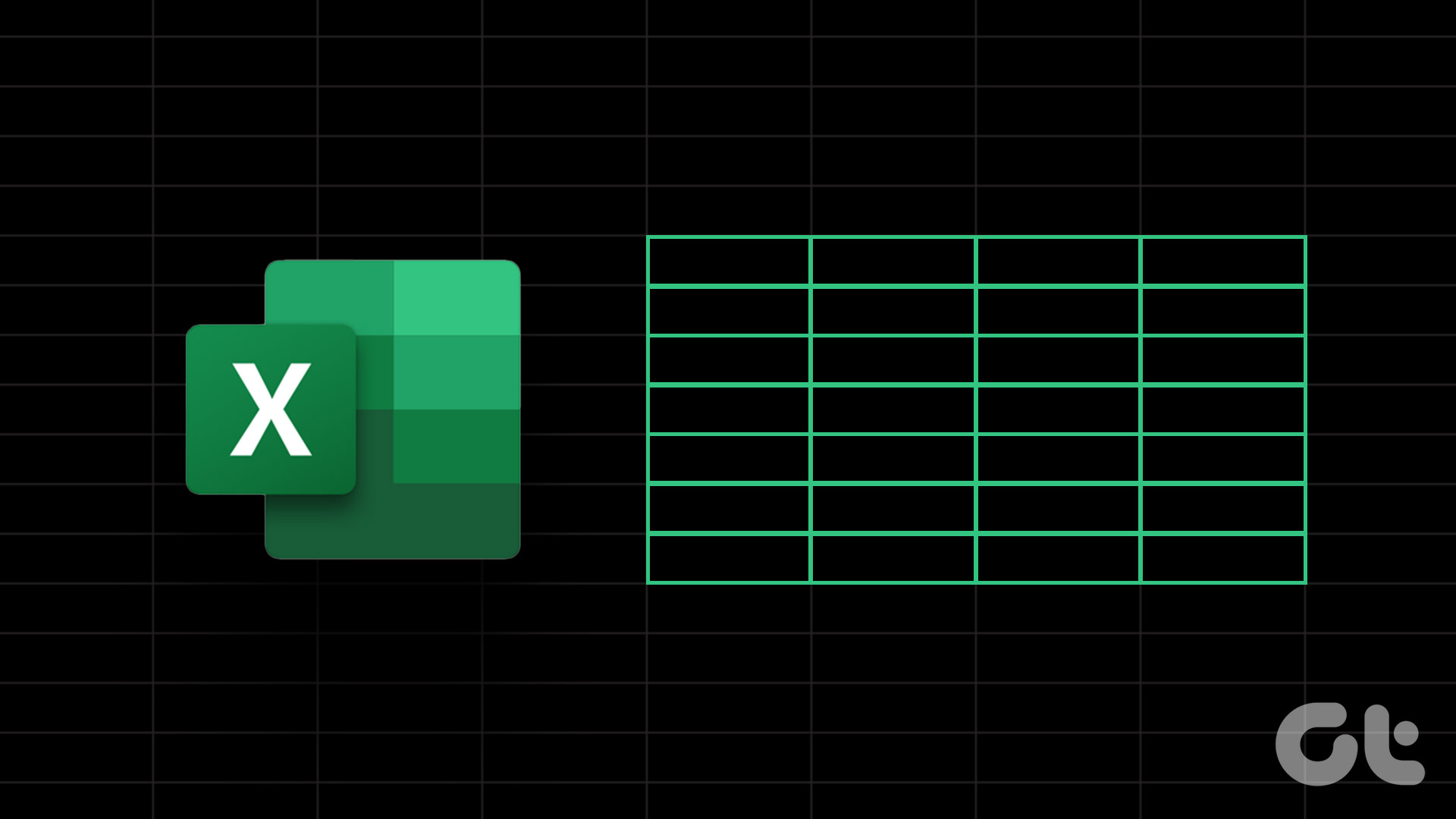
Se desideri aggiungere un colore ai bordi della cella, puoi farlo utilizzando diversi metodi. In questo articolo, spieghiamo come aggiungere colore ai bordi delle celle nel foglio di lavoro di Excel.
Come aggiungere un bordo alle celle in Microsoft Excel
Sebbene il colore predefinito del bordo delle celle di Excel sia grigio, puoi facilmente inserire un bordo con un colore nero. Il colore del bordo nero è il più comunemente utilizzato poiché l’opzione è l’impostazione predefinita dalla barra multifunzione di Excel. Ecco come aggiungere un bordo a Excel.
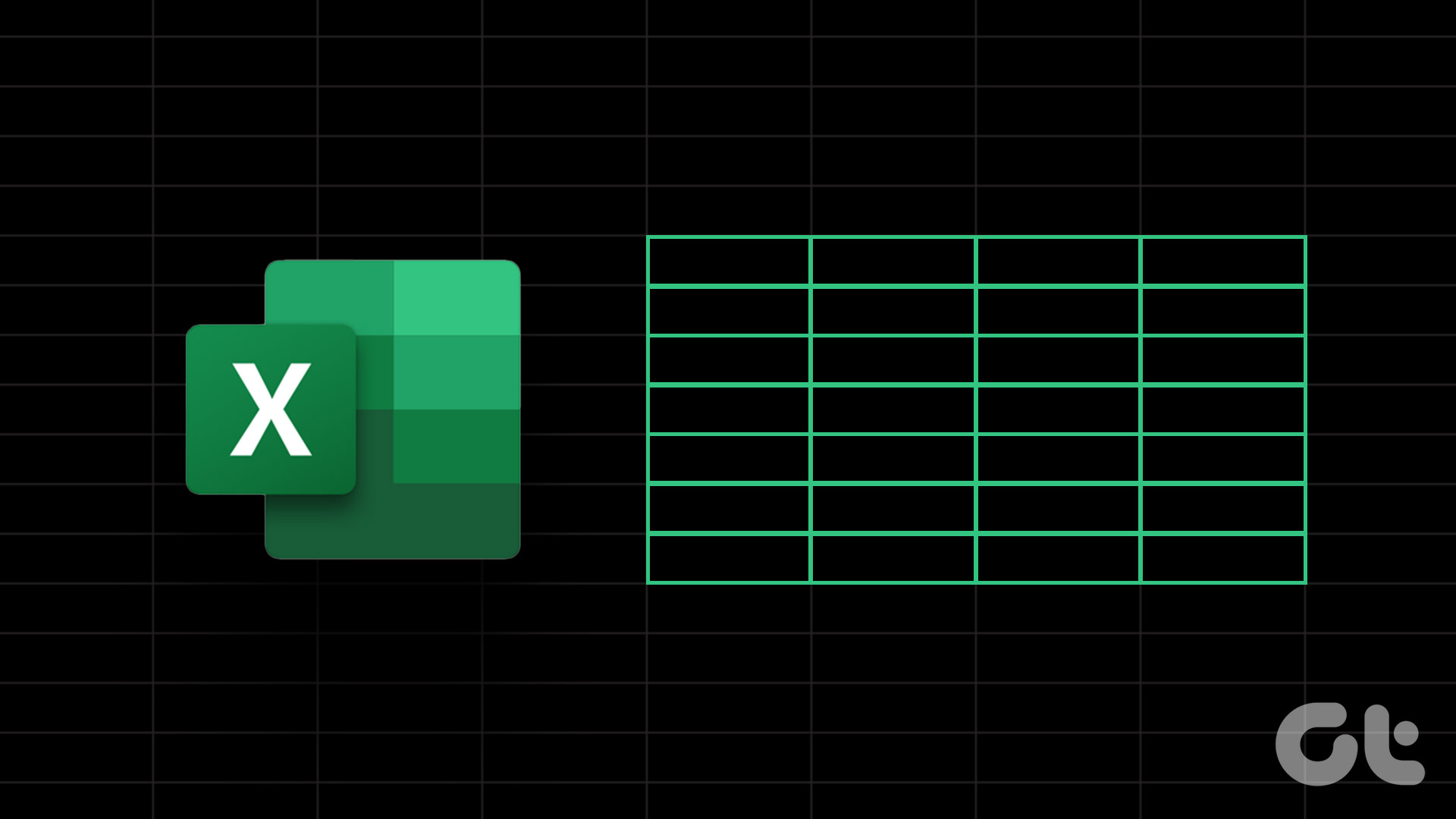
Passaggio 1: fai clic sul pulsante Start sulla barra delle applicazioni e digita Excel per cercare l’app.
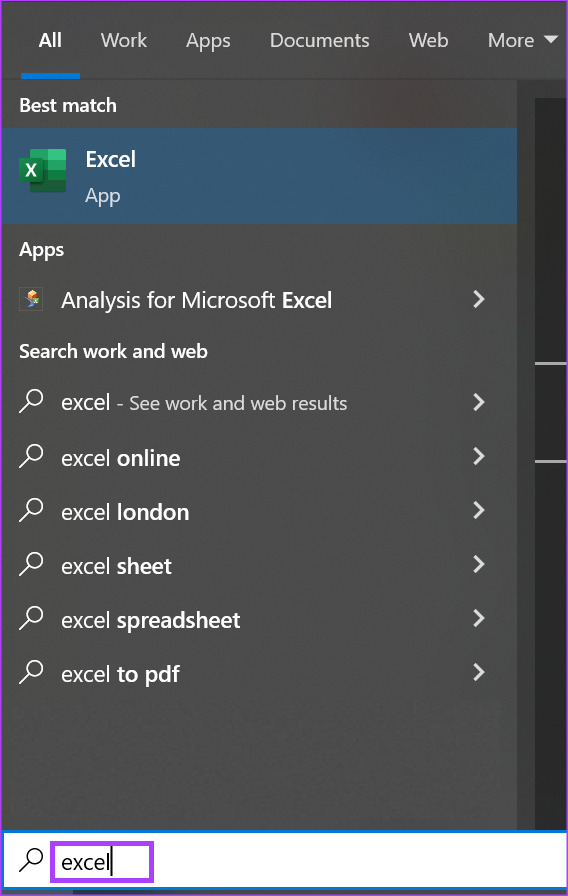
Passaggio 2: Dai risultati, fai clic sull’app Microsoft Excel per aprilo.
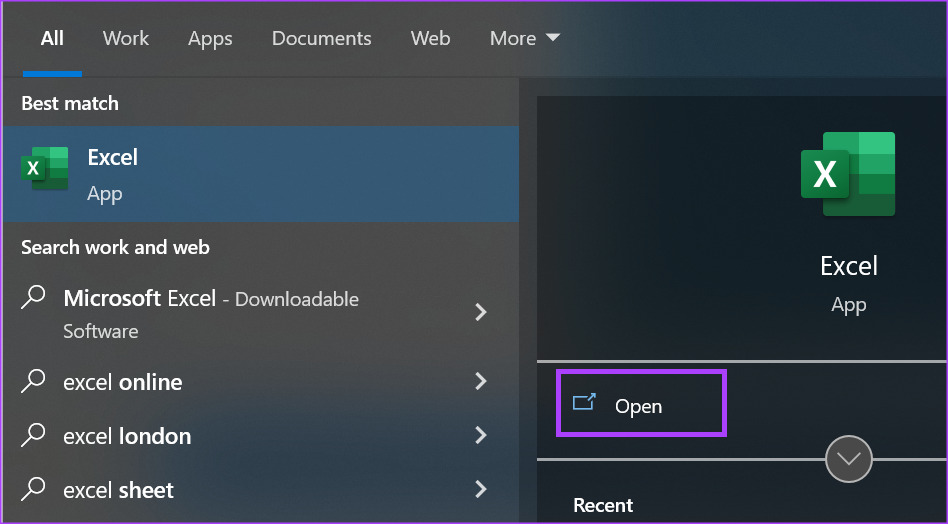
Passaggio 3: nel foglio di lavoro di Excel, seleziona l’intervallo di celle a cui desideri applicare i bordi.

Passaggio 4: Sulla barra multifunzione di Excel, fai clic sull’icona Bordo nel gruppo Carattere per visualizzare le opzioni a discesa.
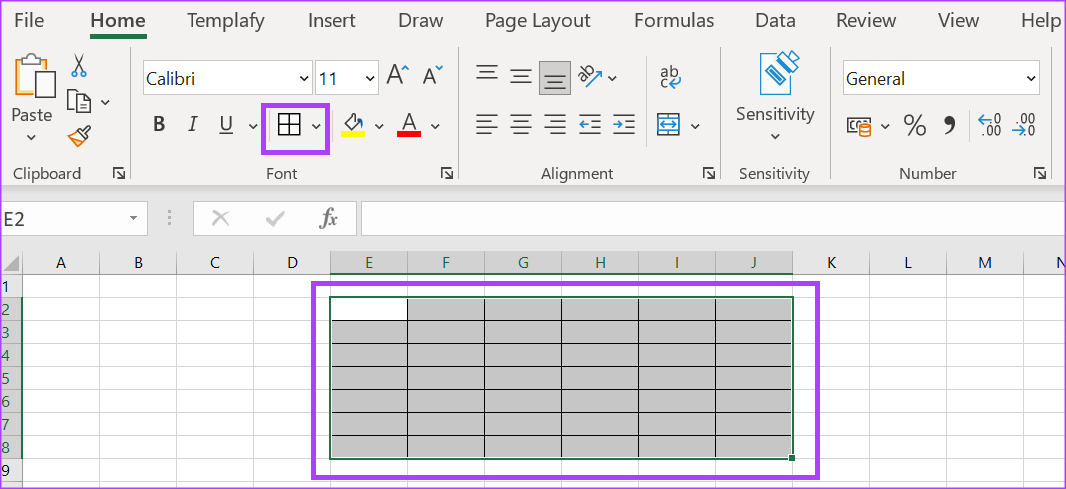
Passaggio 5: Dal menu a discesa, seleziona il tipo di bordo che preferisci tra:
Bordo inferiore Bordo superiore Bordo sinistro Bordo destro Tutti i bordi Bordi esterni Bordi esterni spessi 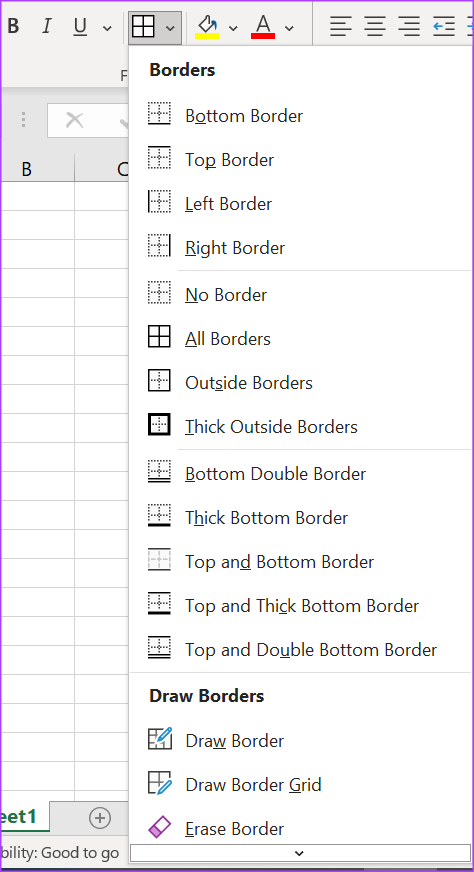
Dopo aver selezionato il tipo di bordo, lo vedrai apparire nell’intervallo di celle selezionato. Tuttavia, il colore del bordo per impostazione predefinita sarà nero. Condivideremo diversi metodi per cambiare il colore del bordo in qualcosa di diverso di seguito.
Come cambiare il colore del bordo in Microsoft Excel
Se vuoi che i bordi della tua cella abbiano più colore di il nero e il grigio standard, ci sono diversi modi per farlo: Ecco i diversi modi in cui puoi cambiare il colore del bordo in Excel:
Come cambiare il colore del bordo dalla barra multifunzione di Excel
strong>
Dalla barra multifunzione di Excel, puoi selezionare il tuo colore preferito per il bordo. Ecco come fare:
Passaggio 1: sulla barra multifunzione di Excel, fai clic sull’icona Bordo nel gruppo Carattere per visualizzare le opzioni a discesa.
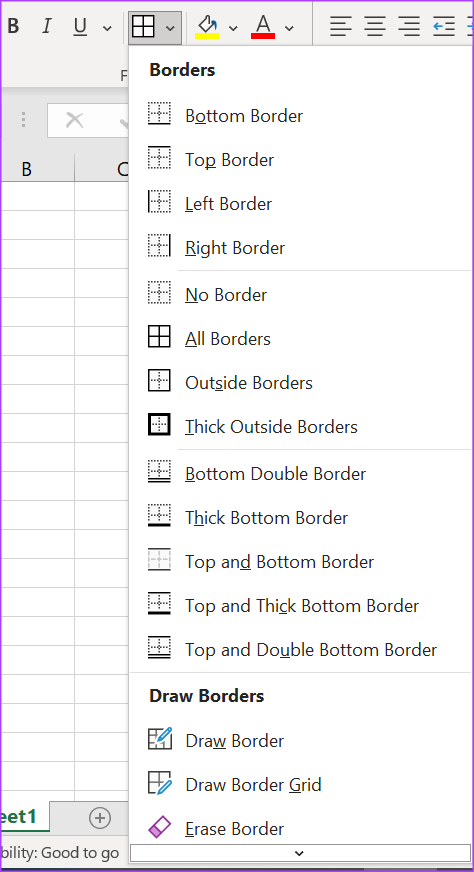
Passaggio 2: dal menu a discesa, fai clic sull’opzione Colore linea.
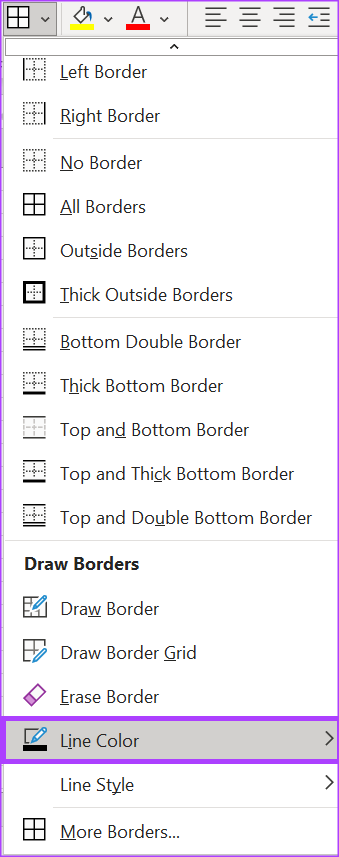
Passaggio 3: scegli il colore del bordo che preferisci dalla tavolozza dei colori e questo dovrebbe diventare puntatore del mouse su una penna.
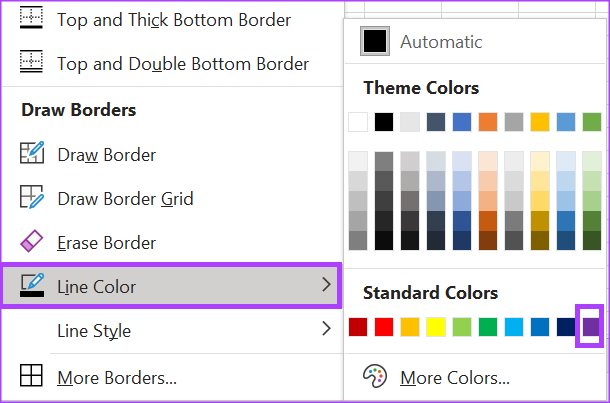
Passaggio 4: posiziona la penna sui bordi della cella a cui desideri applicare un cambio di colore e trascinala lungo gli angoli.
Come modificare il colore del bordo utilizzando il formato cella
Facendo clic con il pulsante destro del mouse sulle celle di Excel, puoi anche modificare il colore dei bordi. Ecco come fare:
Passaggio 1: Apri un file Excel sul tuo computer e fai clic con il pulsante destro del mouse su un foglio di lavoro.
Passaggio 2: dalle opzioni, seleziona Formato celle.
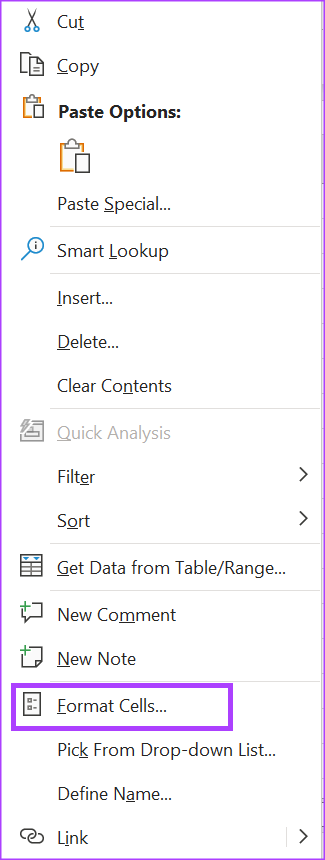
Passaggio 3: nella finestra Formato celle, fai clic sulla scheda Bordo.
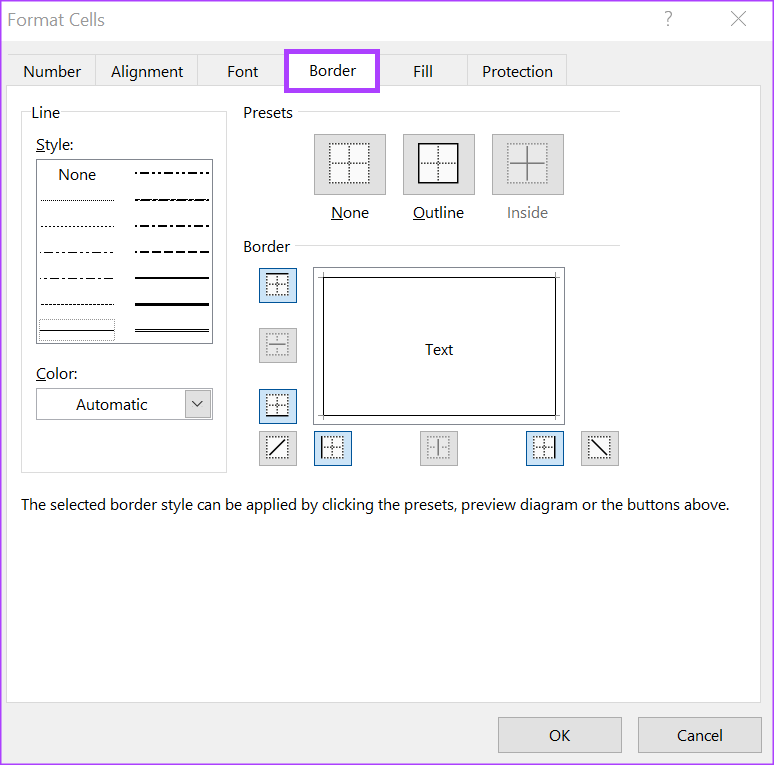
Passaggio 4: Sotto il campo Colore, fai clic sul menu a discesa.

Passaggio 5: Seleziona il colore preferito per i bordi.
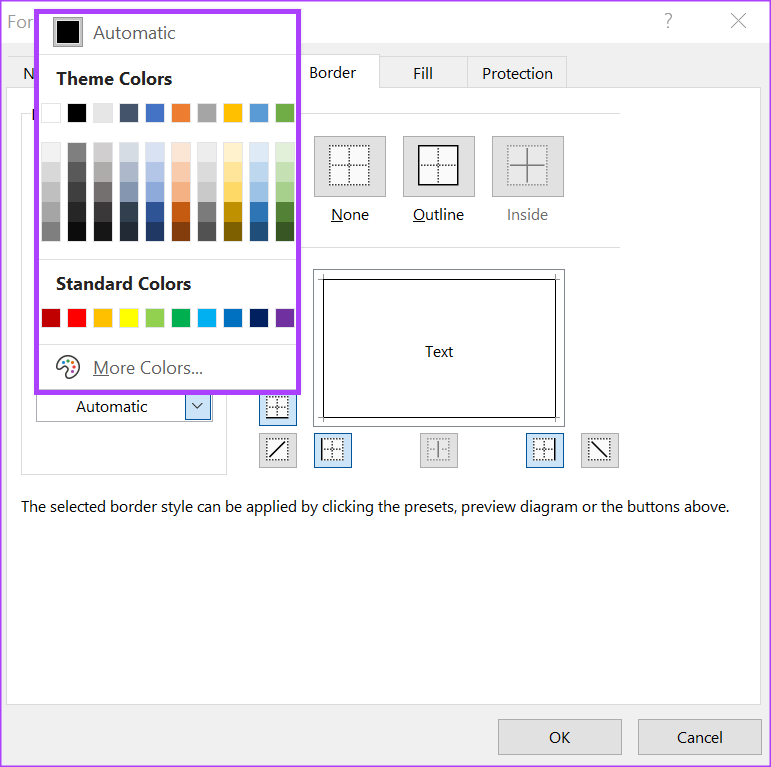
Passaggio 6: Fai clic su OK per chiudere la finestra.
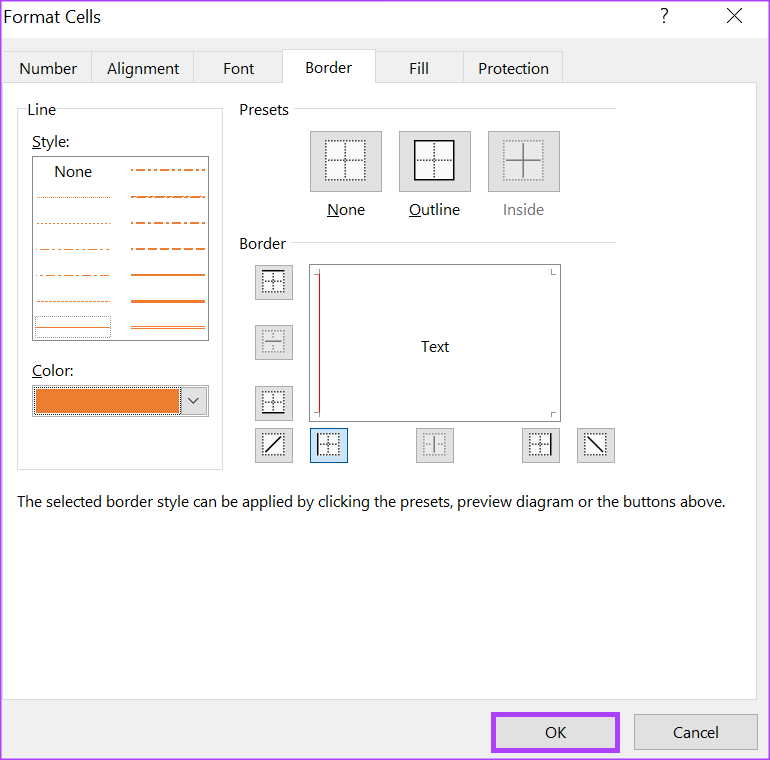
Passaggio 7: Nel foglio di lavoro di Excel, seleziona l’intervallo di celle a cui desideri applicare i bordi.

Passaggio 8: sulla barra multifunzione di Excel, fai clic sull’icona Bordo nel gruppo Carattere per visualizzare le opzioni a discesa.
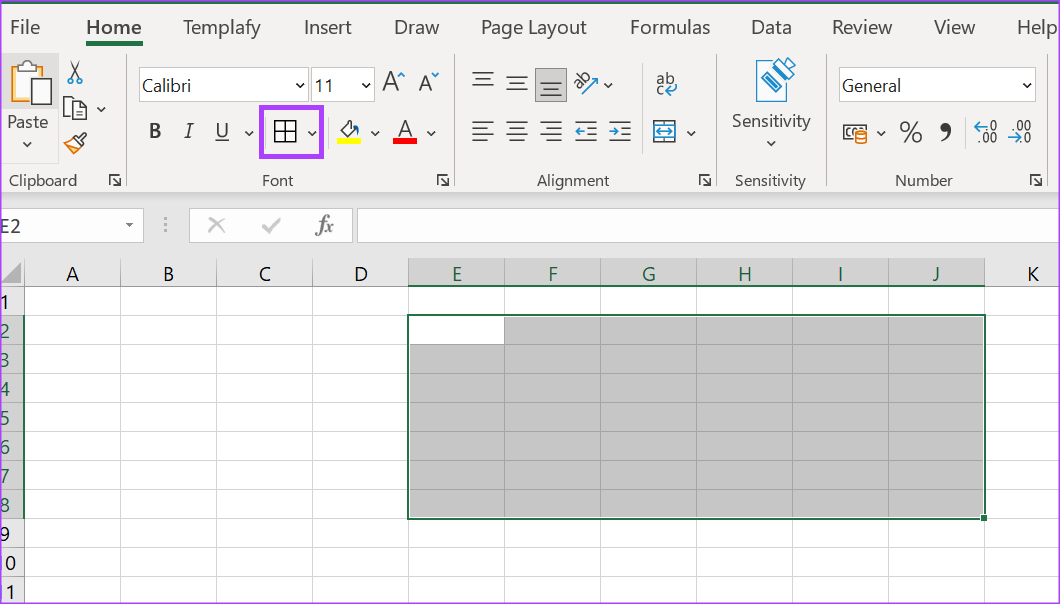
Passaggio 9: Dal menu a discesa, seleziona il tuo tipo di bordo preferito da:
Bordo inferiore Bordo superiore Bordo sinistro Bordo destro Tutti i bordi Bordi esterni Bordi esterni spessi 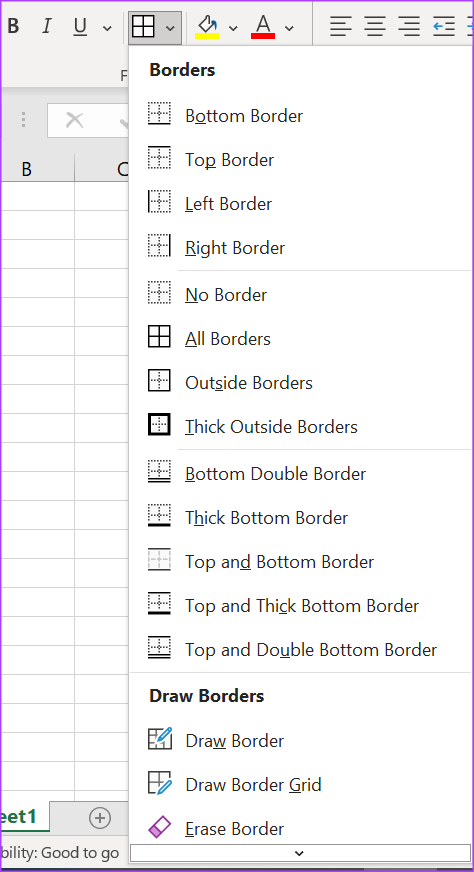
Dopo aver selezionato il bordo preferito, il colore del bordo selezionato dovrebbe avere effetto.
Come modificare il colore del bordo utilizzando il menu File
Il menu File in Excel offre anche impostazioni di personalizzazione per il tuo foglio di lavoro Excel. Ecco come cambiare il colore del bordo utilizzandolo.
Passaggio 1: Apri un foglio Excel, fai clic sulla scheda File nell’angolo in alto a sinistra.
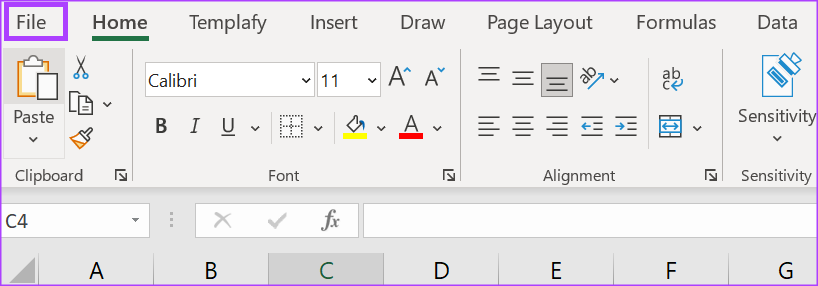
Passaggio 2: fai clic su Altre opzioni nella parte inferiore della pagina per avviare la finestra Opzioni di Excel.
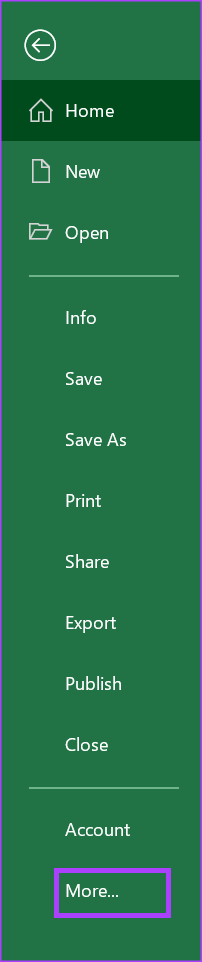
Passaggio 3: fai clic sul menu Avanzate in Excel Finestra delle opzioni.
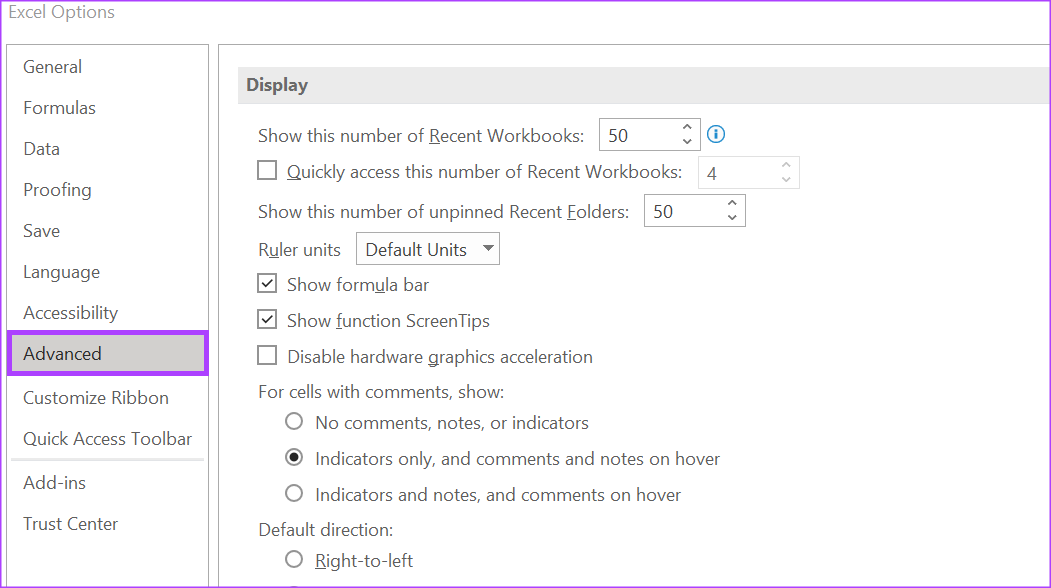
Passaggio 4: Scorri le opzioni nel menu Avanzate fino a”Opzioni di visualizzazione per questo foglio di lavoro”.
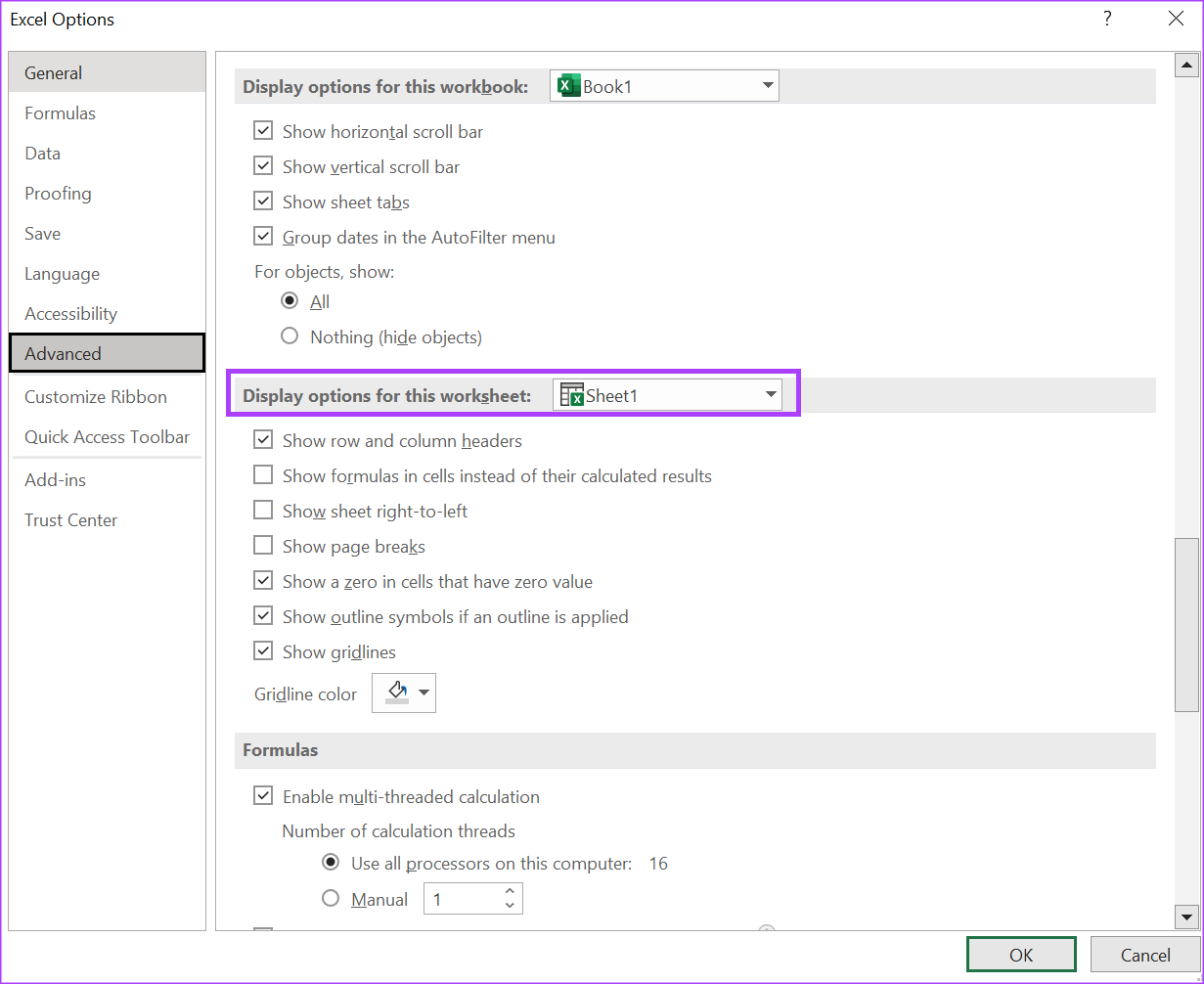
Passaggio 5: controlla il casella accanto all’opzione Mostra griglia nel riquadro di destra.
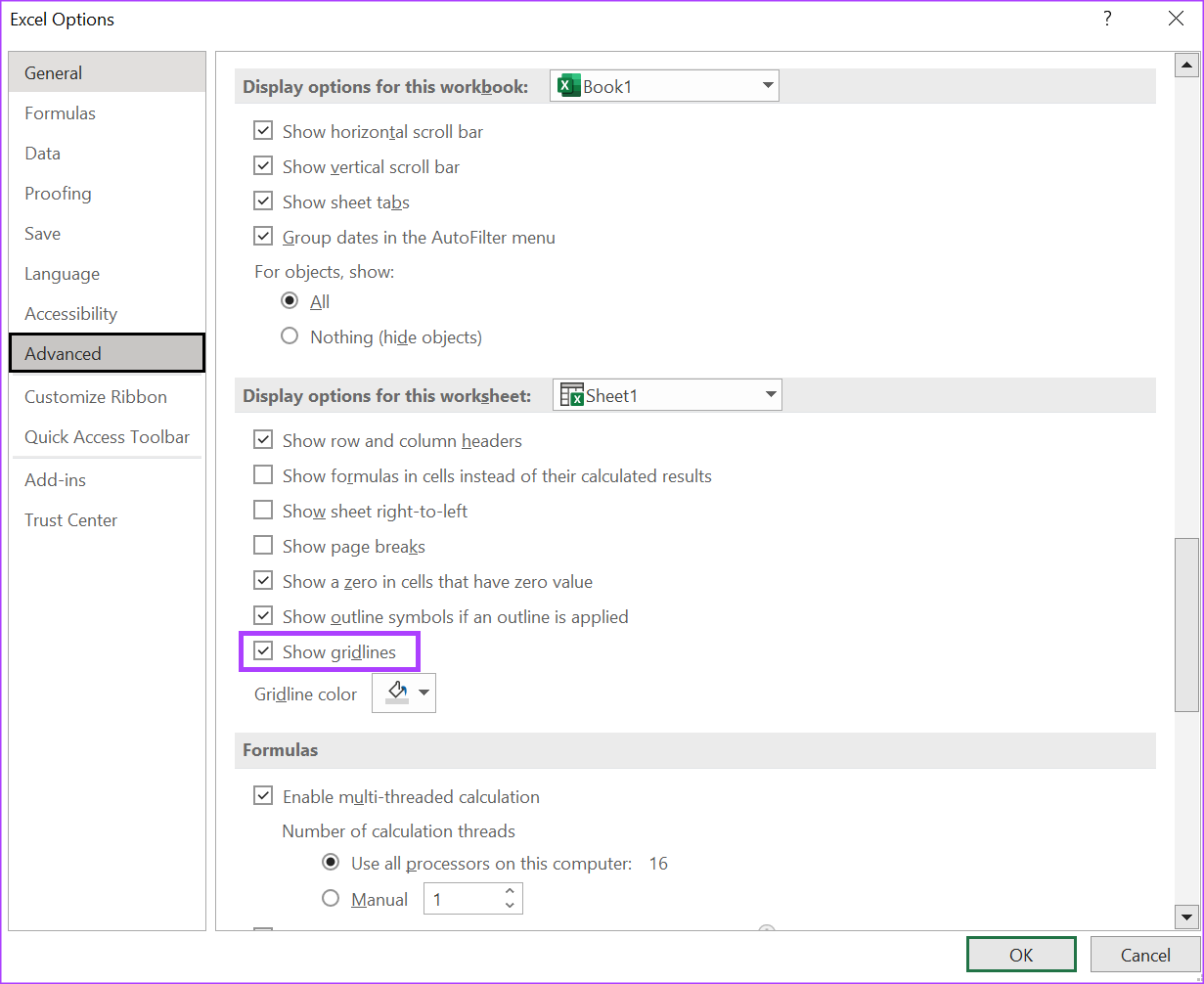
Passaggio 6: fai clic sul menu a discesa accanto all’opzione Colore griglia e seleziona il tuo colore preferito.
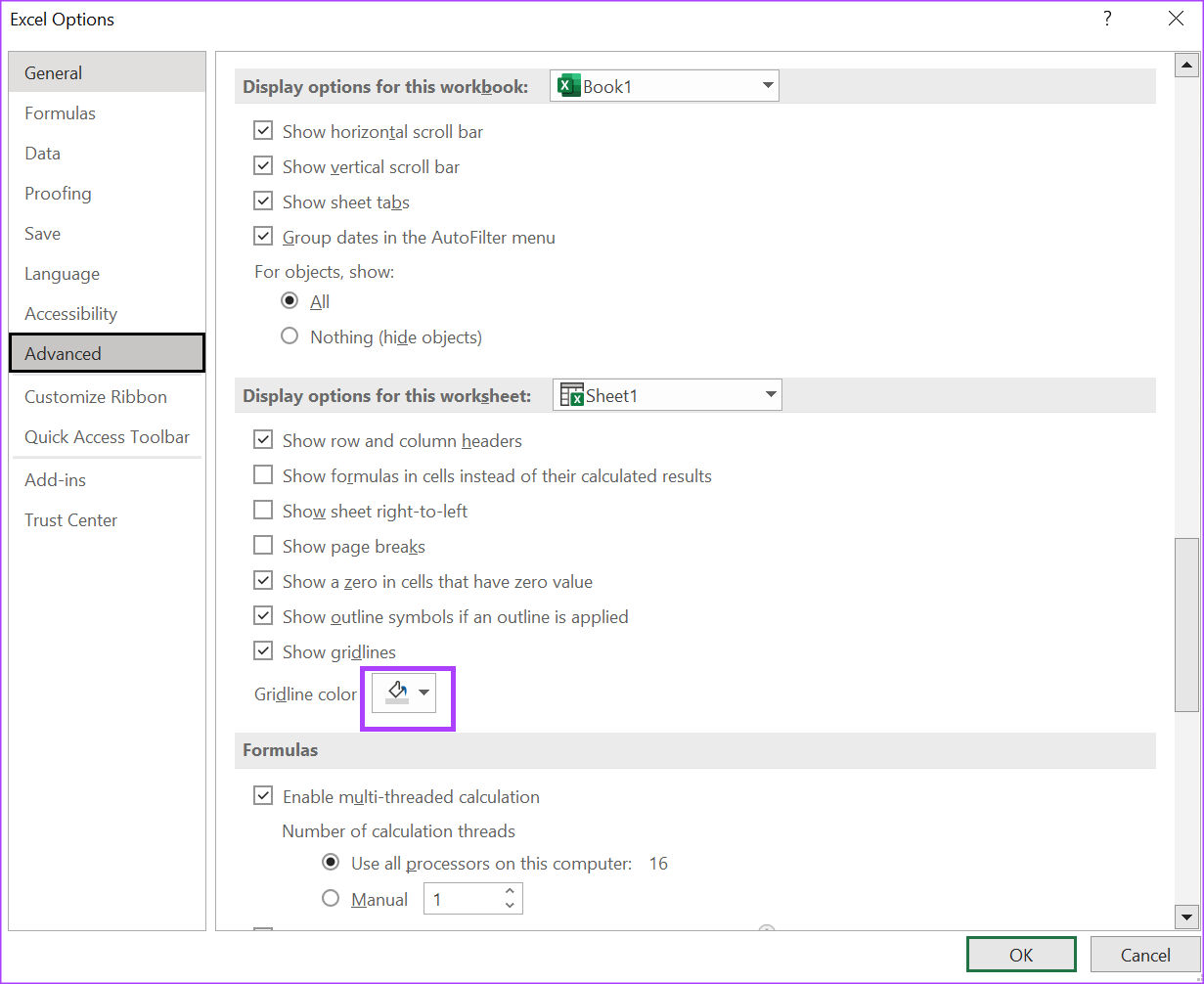
Passaggio 7: Dopo aver selezionato il colore preferito, fai clic su OK per salvare le modifiche. Il tuo nuovo colore non dovrebbe avere effetto sul tuo foglio di lavoro.
Correzione dello scorrimento fluido di Excel
Se noti che Excel non scorre uniformemente mentre provi a cambiare i colori del bordo, può essere dovuto a vari motivi. Ad esempio, la tua versione di Excel potrebbe essere obsoleta o la velocità del tuo mouse deve essere aggiornata. Anche il tuo PC in modalità di risparmio energetico potrebbe influire sulla reattività della tua cartella di lavoro di Excel.